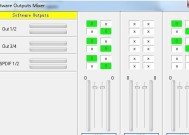电脑声卡热场后无声音是什么原因?
- 数码攻略
- 2025-04-01
- 14
- 更新:2025-03-27 00:10:33
电脑声卡是连接电脑和外部音频设备的重要硬件,它能够让我们的电脑播放音乐、语音通话等。但是有时候,我们会遇到电脑声卡热场后无声音的问题,这无疑会影响到我们的使用体验。究竟是什么原因导致了这个问题的发生呢?本文将为你一一揭晓,并提供实用的解决方法。
接口与连接问题
需要检查的是硬件连接是否正确和牢固。声卡与音箱之间的音频线连接是否松动,或者接口是否损坏,都可能导致电脑热场后无声音。这种问题通常通过检查和重新连接音频线就能解决。

驱动程序不兼容或过时
电脑声卡驱动程序是保证声卡正常工作的关键软件。如果驱动程序不兼容或已经过时,也可能导致电脑热场后无声音。建议您访问声卡官网下载最新版本的驱动程序,并按照指导进行更新。

系统设置问题
有时声音设置的简单错误也可能是声卡无声的原因。请检查系统的声音设置,确保音频输出设备被选中,并且音量没有被静音或调至最低。同时,确认音频服务是否正在运行。在Windows系统中,可以通过“服务”中找到“WindowsAudio”并确保其处于“运行中”状态。

硬件故障
如果上述软件层面的检查都没有问题,那么可能是声卡硬件本身的问题。声卡在长时间使用后可能会因为过热而导致暂时性失效,或者存在物理损坏的情况。这种情况可能需要更换声卡或者专业维修。
病毒或恶意软件
有时候,电脑感染病毒或恶意软件也可能导致声卡工作异常。定期使用防病毒软件扫描电脑,确保没有恶意程序影响系统运行。
背景知识与常见问题
电脑声卡的种类繁多,有内置声卡和外置声卡之分。外置声卡通常有更高的音质表现,但也更容易受到环境和使用习惯的影响。对于内置声卡而言,由于它们是焊接到主板上的,因此出现硬件故障的可能性会比外置声卡小。
实用技巧
1.声音调试工具:利用Windows自带的“音频管理器”或第三方声音优化软件,进行声音设置的调整和优化。
2.检查硬件健康:使用硬件检测软件,比如HWMonitor,监测声卡温度,确保声卡在正常温度下工作。
3.避免热插拔:不要在电脑运行时,尤其是声音已经在播放的过程中,进行声卡的热插拔操作,这可能会导致硬件损坏。
用户体验导向的
遇到电脑声卡热场后无声音的问题可能令人沮丧,但通过上述的检查和处理步骤,大多数情况下都能找到问题的根源并解决它。正确地检查声卡驱动程序、系统设置和硬件连接,并避免任何可能导致硬件损坏的操作,都是确保声卡正常工作的基本措施。如果你尝试了所有方法依然无法解决问题,那么寻求专业技术支持或者考虑更换声卡可能是必须的步骤了。希望这些信息能帮助您快速诊断并解决声卡无声音的问题,让您的电脑音频体验恢复正常。